Come utilizzare il filtro famiglia Android
Una guida per impostare i controlli parentali e le restrizioni su Android in modo da poter tenere al sicuro i tuoi figli – così come il tuo saldo bancario.
I bambini sono sempre più esperti di tecnologia in questi giorni, e anche un bambino riuscirà a utilizzare il tuo smartphone o tablet Android in modi che non sapevi fossero possibili. A parte l’esecuzione di un disegno di legge pesante in app e acquisti di giochi, questo significa che i vostri bambini possono anche essere a rischio di predatori online e contenuti per adulti.
Ma non devi vivere nella paura. Vi mostreremo come creare profili utente per bambini e impostare controlli parentali sensibili.
1⇒ Come utilizzare il controllo parentale Android Family Link
A Google, l’azienda ha attirato l’attenzione su Family Link, un’applicazione rilasciata di recente che dice che può aiutarvi a impostare alcune regole di base digitali per i più piccoli. È possibile utilizzarla per creare un account Google per il vostro bambino, gestire le applicazioni che utilizzano, tenere d’occhio l’ora dello schermo e impostare un’ora di andare a letto dopo la quale non sono in grado di utilizzare il dispositivo.
L’applicazione è attualmente disponibile in Argentina, Australia, Brasile, Brasile, Canada, Cile, Irlanda, Giappone, Giappone, Messico, Nuova Zelanda, Regno Unito e Stati Uniti e su dispositivi con Android 7.0 Nougat o successivi. Funziona solo per i bambini al di sotto dei 13 anni, anche se non c’è un limite di età inferiore – sta a voi decidere. Una volta raggiunti i 13 anni, possono prendere il controllo dell’account, se lo desiderano.
Family Link non blocca tutti i contenuti offensivi; è solo un altro strumento che puoi usare nei tuoi tentativi di proteggere i tuoi figli online.
- Scarica l’applicazione controllo parentale Android Family Link sul tuo dispositivo (Android o iPhone)
- Avviare l’applicazione e fare clic su “Get Started
- Fare clic su Start nella schermata “Set up Family Link”, quindi seguire le istruzioni per procedere con l’installazione.
- Dovrete rispondere ad alcune domande per sapere se vostro figlio ha un dispositivo compatibile, e se volete creare un account per bambini e avviare un gruppo familiare.
- Inserire il nome e il cognome del bambino e premere Avanti.
- Inserire il compleanno e il sesso, quindi premere Avanti.
- Scegliere un nome utente Gmail.com e premere il tasto successivo.
- Inserire una password e premere Avanti
- Accetta i T&C, poi aggiungi una carta di credito a cui Google può addebitare £0.01 (usata solo per fornire verifica e donata in beneficenza).
- Ora è il momento di aggiungere l’account sul dispositivo del tuo bambino. Accendere il telefono e accedere utilizzando i dati del proprio account
- Ora inserisci la tua password di Google e premi Avanti
- Family Link sarà ora installato sul dispositivo del vostro bambino.
- È possibile rivedere tutte le applicazioni preinstallate sul telefono per sapere se a vostro figlio dovrebbe essere permesso di usarle, e troverete che YouTube non è disponibile per i bambini.
- Ora sul tuo telefono dovresti trovare i controlli per il telefono del tuo bambino. Questi includono filtri di contenuto, monitoraggio della posizione, attività delle app e tempo dello schermo.
- Quando sei soddisfatto della configurazione sei libero di passare il telefono o il tablet al tuo bambino.
2⇒ Come aggiungere un account utente ad Android
Se preferisci impostare il controllo genitori sul tuo dispositivo piuttosto che dare a tuo figlio il proprio telefono o tablet, il metodo migliore è quello di creare un account utente separato per loro.
Stiamo usando un telefono con il sistema operativo Android Nougat, ma il processo dovrebbe essere in gran parte lo stesso sistema operativo Android che stai usando. Si noti che l’opzione Utenti è stata rimossa su alcuni dispositivi, ma si dovrebbe essere in grado di trovarla se si esegue Android stock.
Avviare il menu Impostazioni del dispositivo (tramite la scorciatoia dell’applicazione o l’icona della ruota dentata nella barra di notifica), quindi scorrere verso il basso e selezionare Utenti.
Ora tocca “Aggiungi utente”, seguito da “OK” e “Imposta ora”.
Il dispositivo ti disconnette e ti chiede di accedere all’account del nuovo utente. Dato che in questo caso si tratta di un bambino, continuerete ad effettuare le impostazioni.
Tocca Continua, come nell’immagine in alto a sinistra, poi ti verrà chiesto se vuoi accedere a un account Android. Se vuoi impedire ai tuoi figli di scaricare app, giochi, musica, video e spettacoli televisivi attraverso Google Play, tocca su Skip Setup. Sarai ancora in grado di scaricare applicazioni, ecc. tramite il tuo account utente.
Avrai anche la possibilità di impostare il loro account e-mail, o toccare Non ora se non vuoi.
3⇒ Come posso limitare i contenuti in Play Store?
Supponendo che tu voglia dare a tuo figlio l’accesso a Google Play Store all’interno del suo account, accedi con il tuo account Google quando richiesto durante la configurazione, o usa il suo account se ne ha uno.
Quindi, lanciare l’applicazione Play Store (che si trova nel loro account utente sul telefono o tablet ancora) e toccare le tre linee orizzontali in alto a sinistra.
Scorrere verso il basso e toccare Impostazioni, quindi scorrere fino a visualizzare il filtro famiglia.
Toccalo e dovrai creare un codice PIN. Immettere due volte questo codice.
Ora l’impostazione sarà attivata ed è possibile toccare ogni categoria per impostare quanto restrittivo si vuole essere per ogni categoria. Per le applicazioni e i giochi, i numeri si riferiscono all’età, quindi toccare PEGI 7 è che il bambino ha un’età compresa tra i quattro e i sette anni. Accertarsi di toccare SALVA nella parte inferiore di ogni schermata.
Sotto l’interruttore principale del filtro famiglia è mostrato un riepilogo delle restrizioni impostate per ogni tipo di contenuto.
Se vuoi impedire ai bambini di acquistare contenuti liberamente, puoi impostare un PIN che solo tu sai e che verrà richiesto quando tentano di scaricare contenuti che costano denaro. Per fare questo, torna al menu principale delle impostazioni del Play Store e tocca “Richiedi autenticazione per gli acquisti”. Poi vedrai una schermata come quella qui sotto, a destra.
Il Play Store non è l’unico luogo in cui scaricare app e giochi, quindi è importante assicurarsi che le altre fonti siano bloccate. Per fare questo, torna alla schermata iniziale del dispositivo e trascina giù dalla parte superiore dello schermo per arrivare all’icona della ruota dentata – tocca per aprire l’app Impostazioni.
Trovare la sezione Sicurezza (chiamata Sicurezza e impronte digitali sul nostro telefono), toccarla e poi verificare che lo switch Sorgenti sconosciute sia spento (cosa che probabilmente sarà).
I 2 controlli parentali che preferiamo:
Monitoraggio dei bambini sul cellulare
Se avete intenzione di monitorare l’attività del dispositivo dei vostri figli nell’era moderna, avete bisogno di un’applicazione di controllo parentale che funziona bene sulle piattaforme mobili, oltre che sul desktop. I bambini possono entrare in ogni sorta di malizia sui loro telefoni cellulari (o tablet), di proposito o per caso. Forse passano troppo tempo ogni giorno a fissare uno schermo. Dopo tutto, la dipendenza dalla tecnologia è un problema serio sia per i bambini che per gli adulti. Forse i vostri figli stanno anche comunicando con pericolosi sconosciuti a vostra insaputa. In ogni caso, una buona applicazione di controllo parentale può ripristinare il vostro senso di controllo e aiutarvi a mantenere un occhio prudente fuori per tutto ciò che può nuocere loro. Assicuratevi di avere conversazioni aperte e continue con i vostri figli sull’importanza di un uso responsabile del dispositivo, in modo che non si preoccupino immediatamente di liberarsi di qualsiasi app che installate, o di trovare qualche soluzione intelligente.
Le applicazioni per il controllo genitori possono aiutarti a mantenere il controllo in un’ampia varietà di modi. Alcuni dei tipi più comuni di monitoraggio includono il filtraggio dei contenuti web, il blocco delle applicazioni, la gestione del tempo e il monitoraggio della posizione. Ci immergiamo più in dettaglio su queste caratteristiche principali (e alcune altre) qui di seguito. Tieni presente che alcuni dei prodotti che evidenziamo sono soluzioni per soli dispositivi mobili, il che significa che non possono monitorare le attività di tuo figlio su Mac o PC. Se queste piattaforme sono la vostra maggiore preoccupazione, assicuratevi di controllare il nostro elenco dei migliori software per il controllo parentale.
Lo spazio di parental control è sempre diverso, soprattutto sul lato mobile dell’equazione, per cui aggiorneremo questo elenco man mano che appaiono nuove voci e altri scompaiono. Se si utilizza un’applicazione per il controllo parentale che non abbiamo menzionato e che, in un modo o nell’altro, siate sicuri di lasciare un commento sull’articolo qui sotto. Il tuo suggerimento potrebbe diventare il prossimo ciclo di aggiornamenti.
1⇒ Filtraggio Web
La caratteristica principale di ogni applicazione di controllo parentale Android è la sua capacità di impedire ai bambini di accedere a siti web inappropriati o pericolosi. La maggior parte di queste applicazioni contengono un browser proprietario che rende più facile per i servizi gestire, monitorare e controllare le attività di navigazione. Questo ha più senso che cercare di decodificare il supporto per ogni browser mobile concepibile. Come tale, la maggior parte di queste applicazioni vi insegna a bloccare ogni altro browser o a impedire al vostro bambino di installare qualsiasi altra applicazione.
La maggior parte di questi browser funzionano in modo simile in quanto bloccano l’accesso a siti web che rientrano in categorie vietate, compresi tutti i più grandi trasgressori, come la condivisione di file, il gioco d’azzardo, la pornografia e la violenza. I migliori esempi non hanno problemi a captare il traffico criptato HTTPS e a bloccare l’accesso a proxy anonimi. Alcune applicazioni, come Net Nanny, ti permettono di creare categorie di filtraggio web personalizzate, e la stragrande maggioranza ti permette di aggiungere regole specifiche per i domini personalizzati. La qualità del web history reporting varia anche da servizio a servizio.
2⇒ Blocco delle applicazioni e restrizioni temporali
Un’area in cui la maggior parte delle soluzioni mobili per il controllo parentale eccelle nella loro capacità di impedire ai bambini di utilizzare applicazioni selezionate. Questo può essere utile per i genitori che cercano di impedire ai propri figli di utilizzare applicazioni di social media, servizi di messaggistica difficili da monitorare o browser che si aggirano tra i filtri web definiti. Tuttavia, può essere difficile tenere traccia di ogni nuova applicazione installata da vostro figlio.
Il blocco delle applicazioni funziona in modo diverso su iOS. Puoi bloccare l’accesso alle app di sistema come Safari, Camera e Siri, se lo desideri. Puoi anche disabilitare iTunes Store e App Store e vietare gli acquisti in-app. Alcune applicazioni per il controllo genitori possono rimuovere completamente le icone delle applicazioni dalla schermata iniziale, quindi non c’è alcuna possibilità che tuo figlio possa accedervi.
La restrizione temporale è un’altra caratteristica importante delle app per il controllo parentale. Alcuni servizi, come Norton e FamilyTime, ti permettono di specificare quante ore (o minuti) totali al giorno il tuo bambino può trascorrere su un dato dispositivo, nonché un calendario per quando è possibile utilizzarlo.
3⇒ Monitoraggio della posizione
Un’applicazione mobile per il controllo genitoriale dovrebbe almeno essere in grado di tenere traccia della posizione corrente di un bambino e di alcuni dati storici di localizzazione. E’ anche importante per loro offrire un certo livello di controllo sulle notifiche e la frequenza dei rapporti di localizzazione, per evitare di bombardare il genitore con dati inutili. Sia Qustodio che Norton Family offrono queste caratteristiche.
Per i non iniziati, i geofence sono confini digitali intorno a una posizione fisica che aiutano i genitori a tenere traccia di quando un bambino arriva o lascia una data posizione. Kaspersky Safe Kids ti permette anche di aggiungere una dimensione di tempo a un geofence, così puoi facilmente assicurarti che un bambino rimanga dove dovrebbe essere durante il giorno. Boomerang offre una caratteristica unica, in quanto è possibile disegnare geofence personalizzate su una mappa; altri semplicemente creare un raggio circolare intorno a un punto che si definisce.
Le migliori applicazioni di parental control ti permettono di registrare e monitorare con chi comunica con tuo figlio e di cosa parlano in tali conversazioni.
Il miglior software per il controllo parentale consente anche di gestire l’attività sui social media di vostro figlio, anche se nella maggior parte dei casi questo è limitato a Facebook.
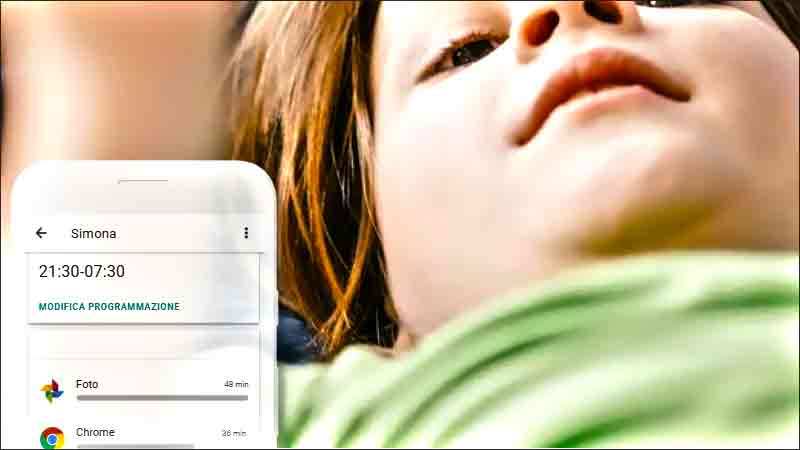
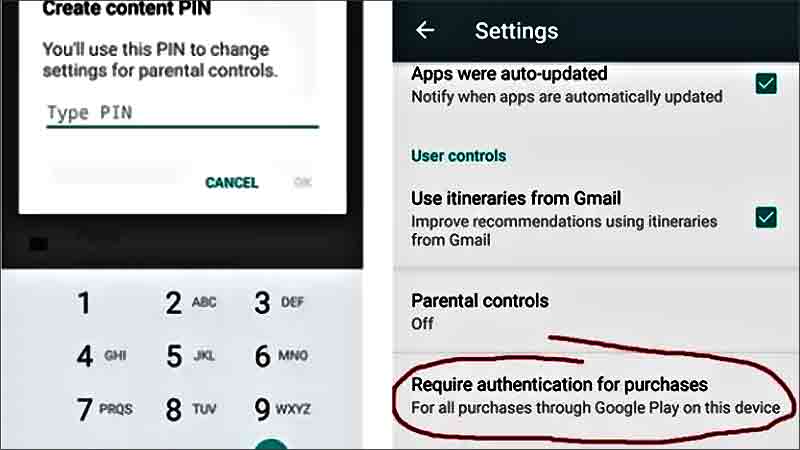
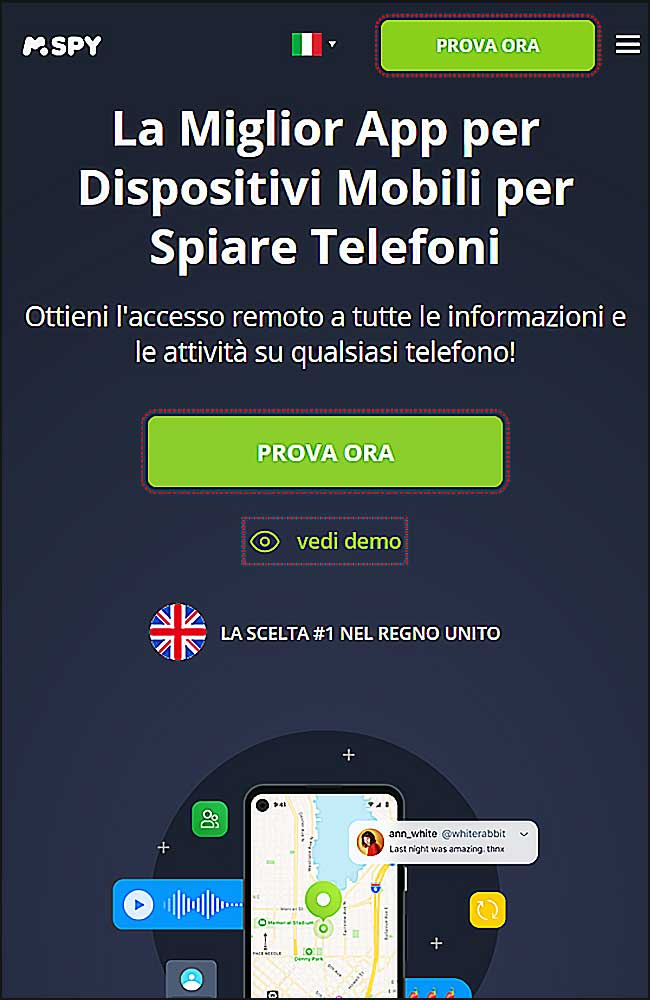



Lascia un commento